Команда Frequencies (Частоты) являются одной из самых простых и часто используемых команд SPSS. Действие команды сводится к подсчету количества объектов в каждой категории переменной. Эти и называется распределением частот по категориям переменной.
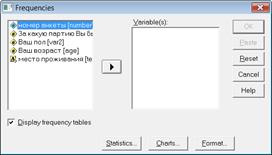 Для создания частотных распределений в меню Analyze (Анализ) нужно выбрать команду Descriptive Statistic (Описательные статистики), затем Frequencies (Частоты). Появится диалоговое окно.
Для создания частотных распределений в меню Analyze (Анализ) нужно выбрать команду Descriptive Statistic (Описательные статистики), затем Frequencies (Частоты). Появится диалоговое окно.
В левой части окна расположен список всех доступных переменных. В нем необходимо выбрать те переменные, для которых необходимо вычислить распределение частот. Для этого щелчком выделяется нужная переменная и с помощью кнопки с треугольником перемещается в целевой список Variable(s) (Переменные).
Если необходимо удалить переменную из целевого списка, достаточно выделить ее в нем, затем воспользоваться кнопкой с направленной влево стрелкой, переменная вновь переместиться в исходный список. Чтобы полностью очистить целевой список, можно щелкнуть на кнопке Reset (Сброс).
После создания целевого списка, для получения частотных распределений, нужно щелкнуть на кнопке ОК. Программа SPSS сформирует окно вывода с результатами выполнения команды.
Пример частотного распределения вопроса: «За какую партию Вы голосовали бы в ближайшее воскресенье?» (опрос проводился в 2006 г.)
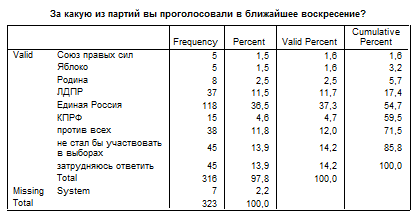
Интерпретация данных таблицы частотных распределений по вопросу: «За какую партию Вы проголосовали бы в ближайшее воскресенье?» В опросе принял участие 316 респондентов (по строке Total), из них 7 респондентов или 2,2% из общего числа не ответили на поставленный вопрос. Из тех респондентов, кто ответил на вопрос анкеты, большинство – 37,3% опрошенных - проголосовали бы за «Единую Россию», на втором месте – респонденты с протестным голосованием – «против всех» проголосовали бы 12,0%, на третьем – приверженцы партии ЛДПР – 11,7%. Достаточно много респондентов – 14,2% - заявили, что они не стали бы участвовать в выборах, и столько же затруднились с ответом.
Ниже дана трактовка терминов, используемых программой в окне вывода данных.
§ Frequency (Частота) – число объектов, соответствующих каждой категории (градации) переменной (число респондентов, выбравших соответствующий вариант ответа)
§ Percent (Процент) – процент от общей численности (с учетом пропусков). Если в файле есть пропущенные значения, то их процент указан в предпоследней строке Missing System.
§ Valid percent (Валидный процент) – процент значений для каждой категории за вычетом пропущенных значений.
§ Cumulative percent (Кумулятивный процент) – накопленный процент величины Valid percent.
§ Valid (Валидные значения) – список градаций (значений) переменной.
§ Total (Итого) – итоговые значения.
Столбиковые диаграммы. Для того, чтобы создать столбиковую диаграмму для дискретных данных (например, распределение респондентов по полу, предпочтений в выборе партий) необходимо в диалоговом окне Frequencies (Частоты) щелкнуть на кнопке Charts (Диаграммы) и выбрать тип диаграммы с помощью переключателей Bar charts (Столбиковая), Pie charts (Круговая), Histograms (Гистограмма). В зависимости от величины, которую нужно использовать для отображения частот, в группе Chart Values (Значения в диаграмме) устанавливается переключатель Frequencies (Частоты) Percentages (Проценты). Для закрытия диалогового окна нужно щелкнуть на кнопке Continue (Продолжить). Для завершения операции в диалоговом окне Frequencies щелкнуть на кнопке ОК. После этого программа сгенерирует диаграмму, соответствующую выбранной переменной. Созданные диаграммы можно просмотреть в окне вывода, просмотра данных.
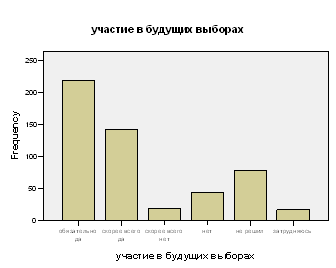
Гистограммы. Используются для отображения распределения частот непрерывных переменных (например, переменная возраста, или переменные отражающие среднюю отметку учащегося и т.д.). Для построения гистограммы в диалоговом окне Frequencies (Частоты) щелкнуть на кнопке Charts (Диаграммы), выбрать тип диаграммы - Histograms (Гистограмма). Если необходимо установить флажок With normal curve (с нормальной кривой), щелкнуть на кнопке Continue (Продолжить), вернуться в окно Frequencies. Затем сбросить флажок Display frequencies tables (показывать таблицы частот) и щелкнуть на кнопке ОК. Справа от гистограммы помещены вычисленные параметры: среднее значение (Mean), стандартное отклонение распределения (Std.Dev), а также общее число объектов (N).
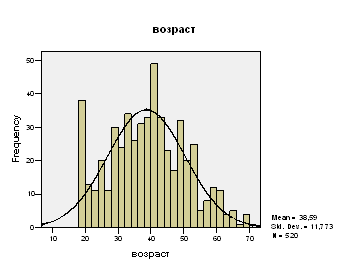
Задание. 1.По массиву данных opros.sav вычислить частотные (линейные) распределения вопросов: «Играет ли молодежь заметную роль в общественной жизни города?», «Как вы относитесь к политической деятельности?», «Удовлетворены ли вы уровнем своего образования?». Построить диаграммы. Проанализировать полученные данные.
2. Исходя из задач собственного исследования, создать линейные распределения для переменных анкеты. Построить диаграммы. Проанализировать полученные данные.
 2015-05-13
2015-05-13 2728
2728








